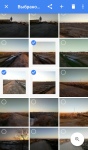
Како направити екран на екрану на Виндовс 7, 8, 10, КСП рачунару? Како направити снимак екрана странице и делова екрана на Виндовс 7, 8, 10, КСП рачунару?
Чланак описује како направити снимак екрана на рачунару.
Навигација
Многи придошли су заинтересовани како да праве екране екрана на рачунару када користите ОС " виндовс 7"Или ново" Виндовс 10"? Одговор на ово питање је прилично једноставан, јер за готово било који оперативни систем на рачунару постоји само један тастер који вам омогућава да сликате екран.
Није тешко направити сам снимак екрана, и даље је потребно да га сачувате, што такође не представља много сложености. Слике можете сачувати у програмима као што су " Сликати"или" Мицрософт Ворд", А први је прилично стандардан за било коју верзију" Виндовс ".

Како направити екран на екрану на Виндовс 7, 10 рачунару како направити снимак странице и део екрана на рачунару
Да бисте направили снимак слике или део екрана такође не захтева притисак више од два тастера, а ако користите посебан програм заслона заслона, довољно је да једноставно једноставно притиснете миш на одговарајуће дугме без употребе тастатуре уопште.
Дакле, у овом прегледу ћемо разговарати о томе како да фотографишем екран на рачунару " Виндовс 7/8/10».
Како направити снимак екрана екрана на рачунару помоћу тастатуре?
Исти кључ уз помоћ којих су екрана екрана кључно - " Прнта сцеен"(На неким тастатурама -" " Прнт СЦ"). Налази се на врху тастатуре десно од кључа Ф12Као што је приказано на слици:
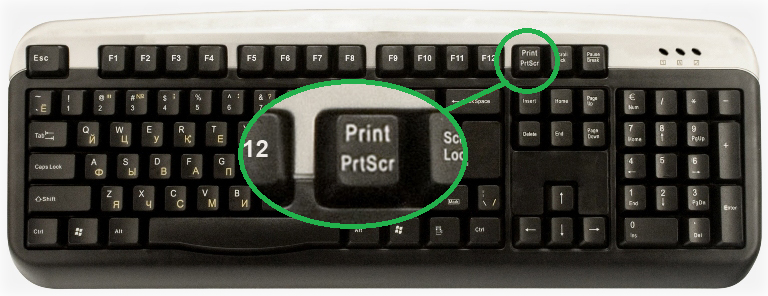
Кликом на овај тастер сликате се на екрану (Акти за било коју верзију прозора), држећи је у међуспремник. То је попут да одаберете текст и сачувате је притиском на миша - текст ће се такође сачувати у замену. Остаје да га негде убаци. Тако да ћемо морати само да уметнемо очувану слику у одговарајући уредник слике.
Поред тога, још увек постоји комбинација " АЛТ + ПРНТ екран", Уз помоћ коју већ конкретно сачувамо прозор, снимак снимака које желимо да направимо.
Можете да убаците слику у програм " Сликати", Који је доступан у скоро свим верзијама" Прозори", Укључујући" Кп". За ово:
- Иди на " Почетак"На алатној траци (у левом доњем делу радне површине), а затим унесите реч" сликати"И пронађите одговарајући програм на листи (у будућности можете једноставно бацити налепницу програма" Сликати»На радној површини како би је не тражили сваки пут).
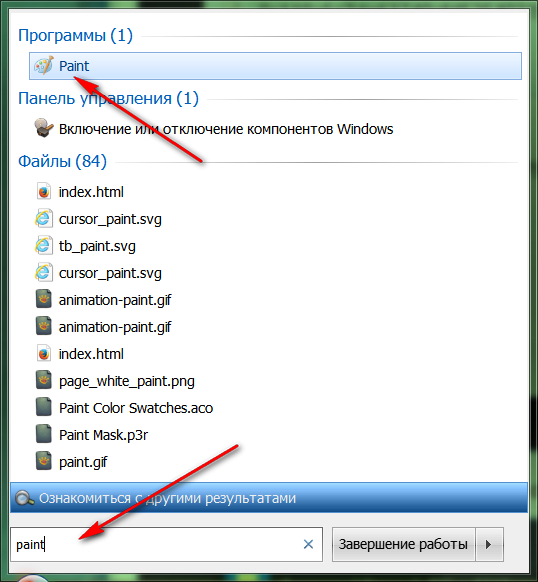
Како направити екран на екрану на Виндовс 7, 10 рачунару како направити снимак странице и део екрана на рачунару
- Након што водимо уредника " Сликати", Лево од горњег дела свог прозора кликните на" Уметнути».
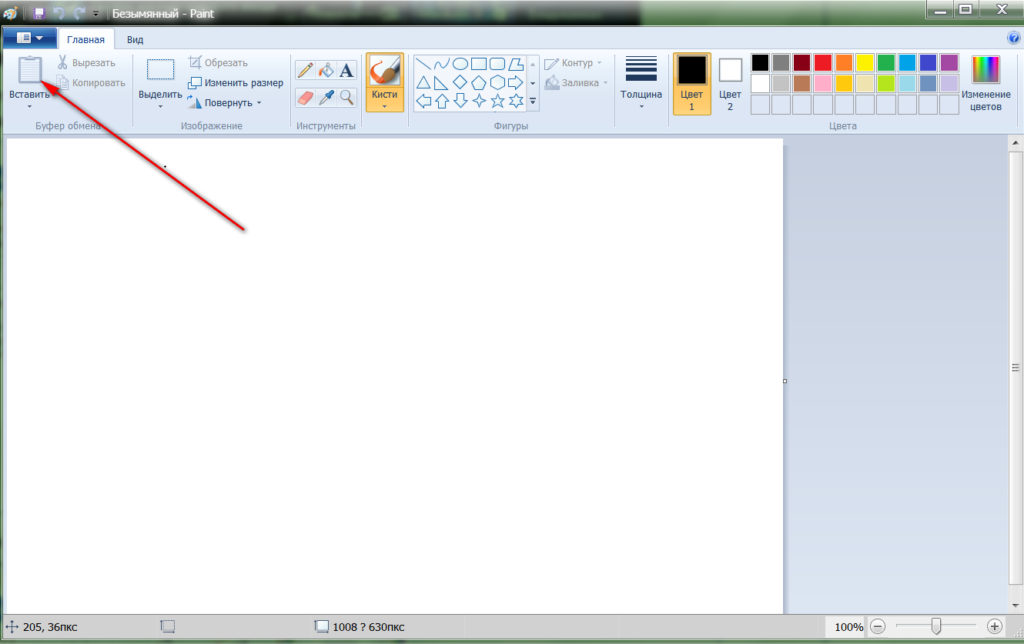
Како направити екран на екрану на Виндовс 7, 10 рачунару како направити снимак странице и део екрана на рачунару
- Сада је слика коју смо сачували биће приказани у нашем уређивачу слика

Како направити екран на екрану на Виндовс 7, 10 рачунару како направити снимак странице и део екрана на рачунару
- Затим, случај остаје мали - да сачувате нашу слику на рачунару. Иди на " Досије", Притисните" Сачувај као"И одаберите формат екрана (на пример" Јпег»).
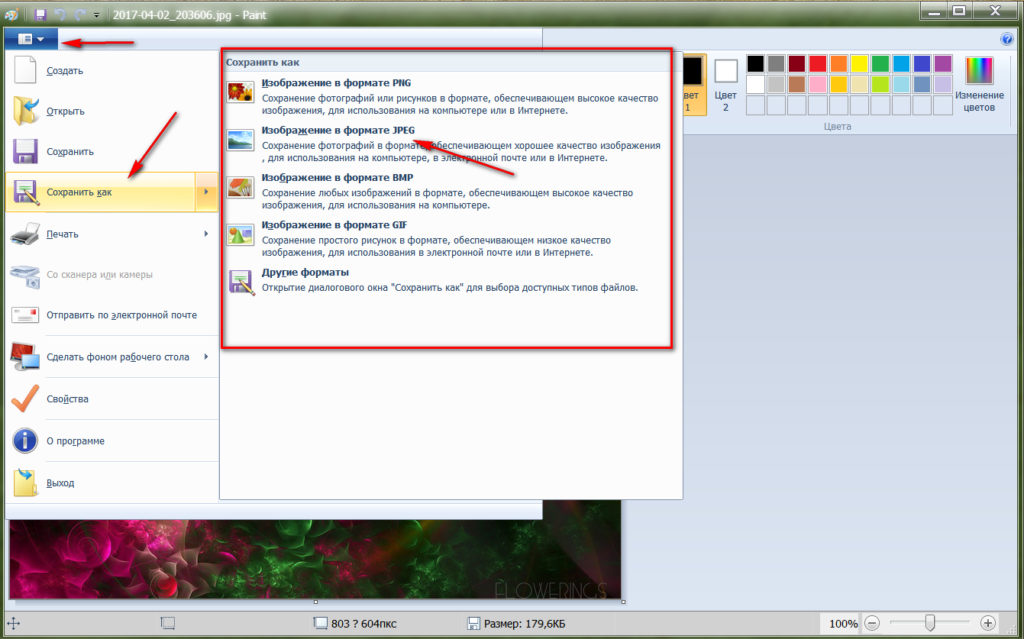
Како направити екран на екрану на Виндовс 7, 10 рачунару како направити снимак странице и део екрана на рачунару
То је све. Снимите снимак екрана на погодном месту за вас.
Предност ове методе је да уз помоћ у којој можете да преузмете снимке екрана и радне површине, а видео који вас гледају, па чак и игре које тренутно играте. Само кликните на " ПРНТ екран", Окрените игру (када гледате видео, притисните паузу) притиском на тастере" Алт + Таб"А онда делују по горе наведеним упутствима.
Како узимати снимак екрана без помоћи тастатуре?
Хајде да разговарамо о томе како направити снимак екрана без тастатуре. У овом случају постоји једна стандардна метода - помоћу заданог програма " Маказе", Који је доступан у седмом, осмом и десетој верзији Виндовс-а. Да бисте га користили, потребни су вам:
- Иди на "Опет" Почетак"И кроз претраживач да пронађе програм" Маказе", Као и ми тражили раније уредника" Сликати". Покрећемо " Маказе».
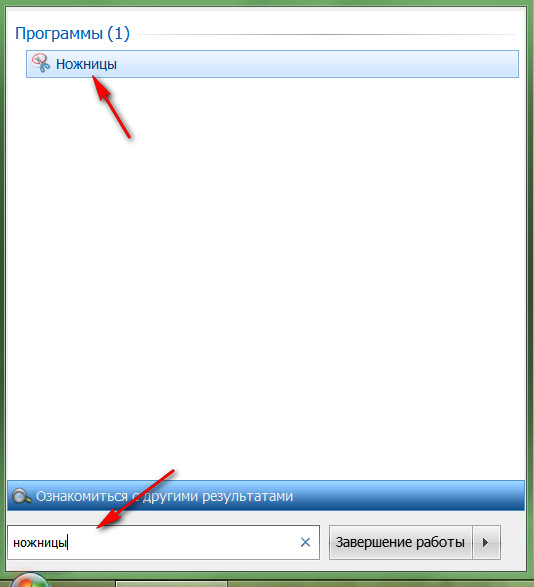
Како направити екран на екрану на Виндовс 7, 10 рачунару како направити снимак странице и део екрана на рачунару
- Затим, у Отвореном програму кликните на " Креирај"И одаберите екране које желите да фотографирате.
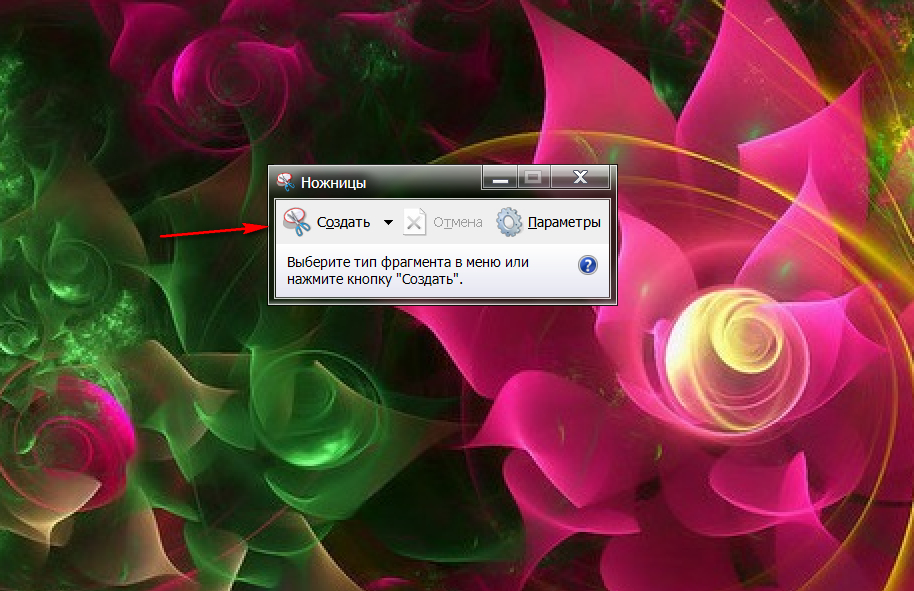
Како направити екран на екрану на Виндовс 7, 10 рачунару како направити снимак странице и део екрана на рачунару
- Након тога отвориће се нови прозор са екраном. Спремите га притиском на одговарајућу икону, као што је приказано на слици.
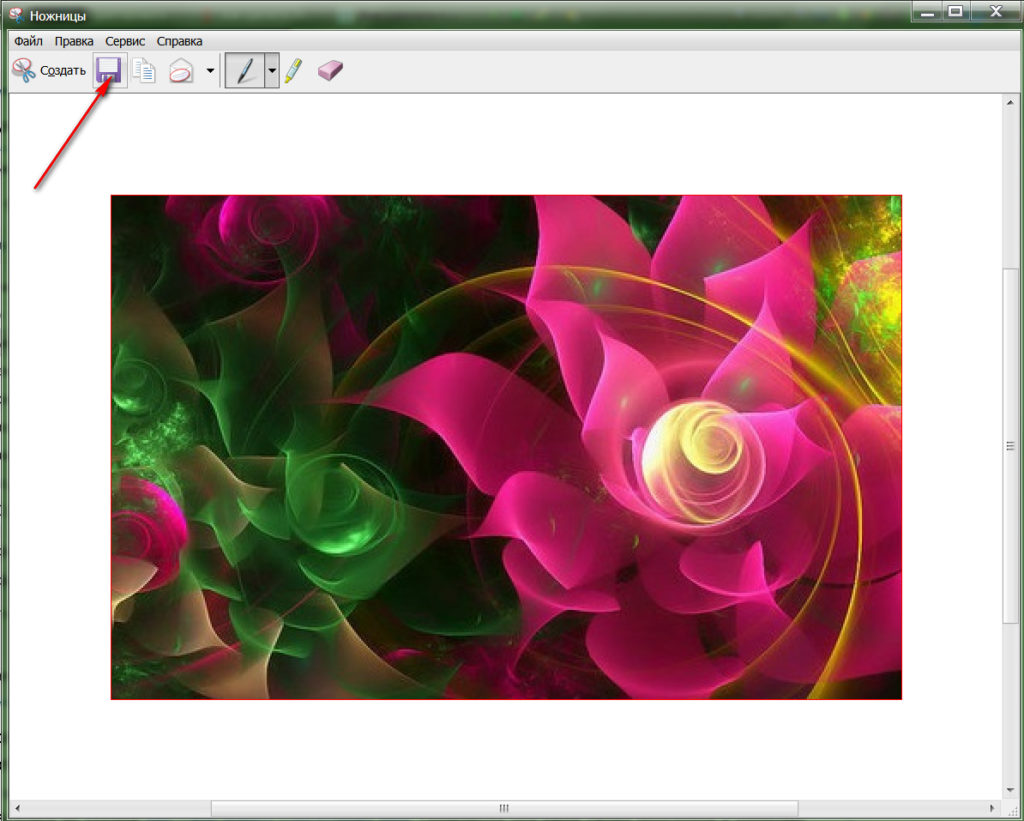
Како направити екран на екрану на Виндовс 7, 10 рачунару како направити снимак странице и део екрана на рачунару
- Сада само сачувајте снимак екрана на неопходном месту за вас на рачунару, такође одаберите формат
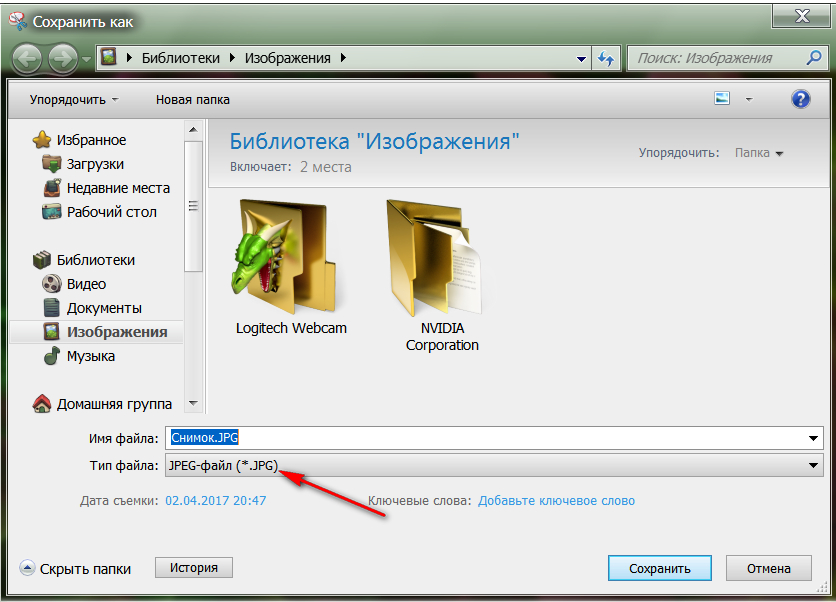
Како направити екран на екрану на Виндовс 7, 10 рачунару како направити снимак странице и део екрана на рачунару
Како направити снимак екрана екрана на рачунару помоћу програма трећих-пар?
Већ знамо како направити снимак екрана на екрану на рачунару са тастатуре, као и користећи стандардне програме. Поред тога, постоје и други начини. На пример, употреба програма трећих парција дизајнирана посебно за снимке екрана. Постоји пуно таквих програма, тако да их једноставно не можемо да опишемо.
Али за јасан пример, упознаћемо вас са најмање једним од њих. Овај програм " Лигхтхот". Програм је веома згодан, можете га преузети из овога линк.
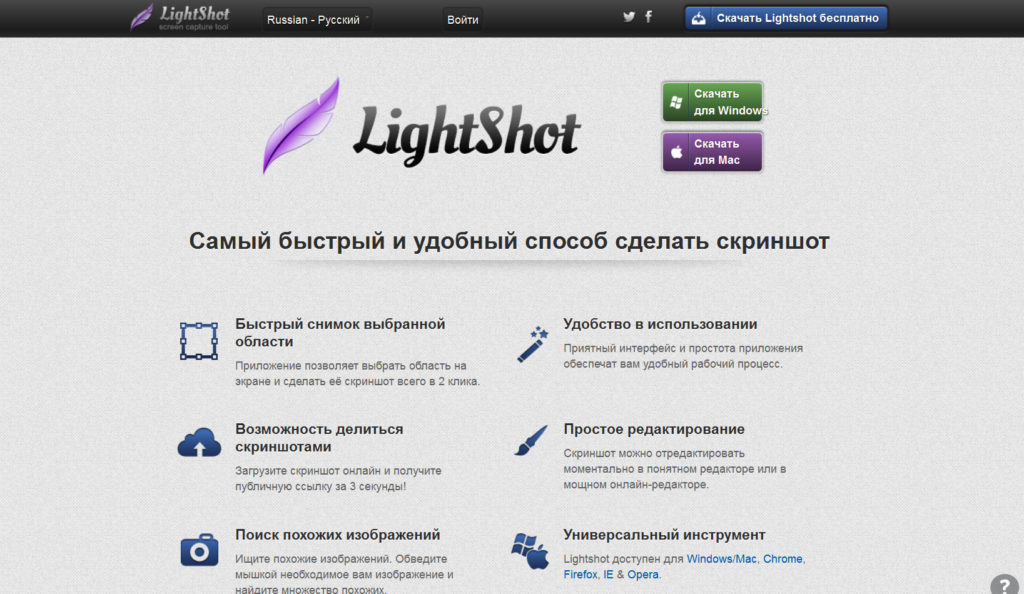
Како направити екран на екрану на Виндовс 7, 10 рачунару како направити снимак странице и део екрана на рачунару
После инсталације " Лигхтхот"Појавиће се на траци задатака.
Није тешко схватити подешавања програма. Можете да сликате цео екран, снимак екрана дела екрана или целокупне странице. Можете одабрати квалитет и формат слике, тип текстова, означити стрелицу на екрану и тако даље.
